
Mục lục:
- Tác giả John Day [email protected].
- Public 2024-01-30 13:32.
- Sửa đổi lần cuối 2025-01-23 15:15.
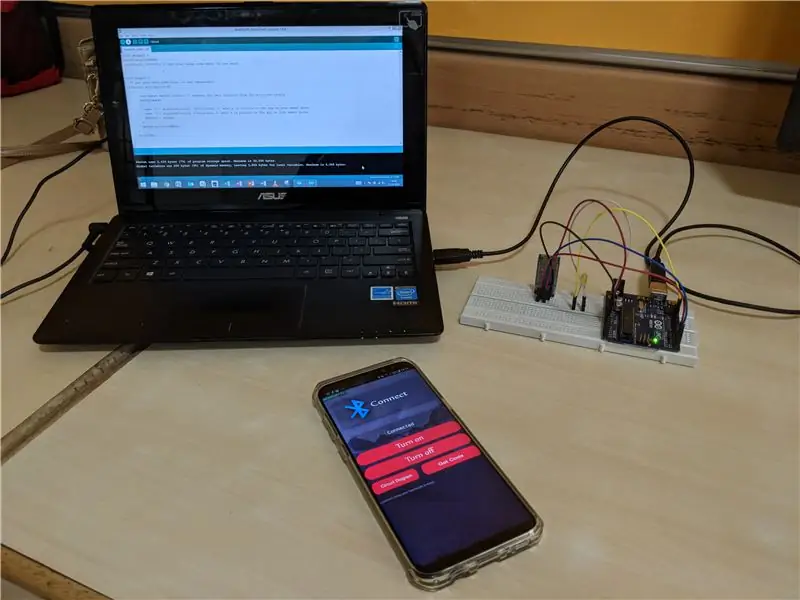


Hướng dẫn này sẽ giúp chúng tôi xây dựng một mạch và điều khiển nó thông qua ứng dụng dành cho thiết bị di động
Giả sử bạn sẽ có thể điều khiển đèn trong nhà của bạn? Vì vậy, không thực sự là đèn mà vì ngắn gọn, chúng tôi sẽ điều khiển một đèn LED ngay bây giờ và bạn có thể thêm tất cả các loại mạch điện sau!
Xem video để biết hoạt động của ứng dụng
Bước 1: Các bộ phận cần thiết



Trước khi chúng ta bắt đầu, đây là danh sách tất cả mọi thứ chúng ta cần cho Tài liệu hướng dẫn này. Bạn cũng có thể mua các bộ phận từ nhà cung cấp địa phương của bạn hoặc trực tuyến từ Amazon hoặc ebay.
- Bảng Arduino
- Cảm biến Bluetooth HC-05
- BreadBoard
- Cáp
- DẪN ĐẾN
Khi thiết kế mạch này, chúng tôi đảm bảo chọn các thành phần phổ biến có thể tìm thấy ở bất kỳ nơi nào bán các bộ phận điện tử. Liên kết mua hàng từ Amazon.in được đính kèm.
Mua hàng từ Amazon.in
Bước 2: Lý thuyết
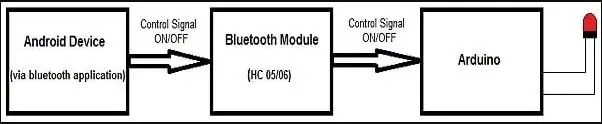
Làm thế nào nó hoạt động?
HC 05/06 hoạt động trên giao tiếp nối tiếp. Ứng dụng Android được thiết kế để gửi dữ liệu nối tiếp đến mô-đun Bluetooth Arduino khi một nút được nhấn trên ứng dụng. Mô-đun Arduino Bluetooth ở đầu kia nhận dữ liệu và gửi đến Arduino thông qua chân TX của mô-đun Bluetooth (được kết nối với chân RX của Arduino). Mã được tải lên Arduino sẽ kiểm tra dữ liệu nhận được và so sánh nó. Nếu dữ liệu nhận được là 1, đèn LED sẽ BẬT. Đèn LED TẮT khi dữ liệu nhận được bằng 0. Bạn có thể mở màn hình nối tiếp và xem dữ liệu đã nhận trong khi kết nối.
Bước 3: Kết nối phần cứng Arduino Bluetooth
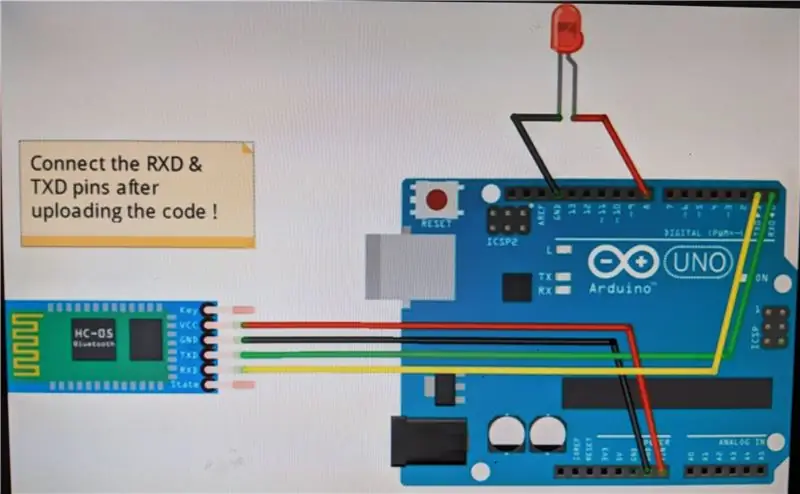

Mạch này đơn giản và nhỏ.
Thực hiện theo các kết nối sẽ được thực hiện giữa mô-đun Arduino và Bluetooth!
Kết nối của mô-đun Bluetooth HC05: -
- VCC - tới VCC của Arduino.
- GND - thành GND của Arduino.
- RX - đến chân số 0 (chân TX) của Arduino.
- TX - đến chân số 1 (chân RX) của Arduino. (kết nối chân RX & TX sau khi tải mã lên)
Của đèn LED
- Đầu cực dương - đến chân 13 của Arduino.
- Thiết bị đầu cuối âm - GND của Arduino.
Bước 4: Thủ tục


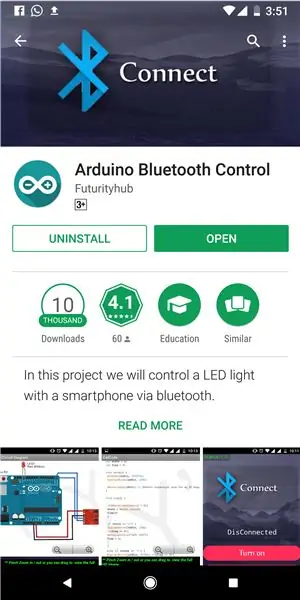
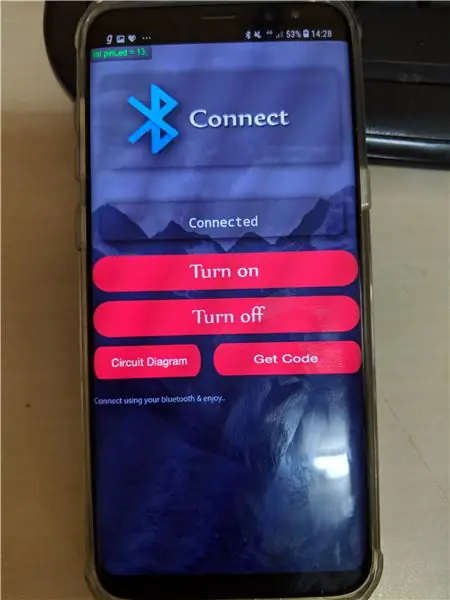
- Thực hiện các kết nối như trong hình trên.
-
Tải xuống ứng dụng có tên Arduino Bluetooth Control từ Cửa hàng Play / Cửa hàng ứng dụng (Miễn phí).
- Mở ứng dụng (Nó sẽ tự động bật Bluetooth của thiết bị).
- Chuyển đến các tùy chọn. Nhấp và Chọn thiết bị - HC 05.
- Khi bạn kết nối với mô-đun Bluetooth lần đầu tiên, nó sẽ hỏi bạn mật khẩu.
- Nhập 0000 HOẶC 1234.
- Khi thiết bị được ghép nối thành công với cảm biến, đèn LED trên cảm biến sẽ bắt đầu nhấp nháy với tốc độ chậm hơn bình thường.
- Kiểm tra video để hoạt động tốt
- Sao chép mã được đưa ra bên dưới trong bản phác thảo. Tải lên arduino và chạy thử!
Lưu ý: Không kết nối RX với RX và TX với TX trên Bluetooth và Arduino. Bạn sẽ không nhận được dữ liệu. Ở đây, TX có nghĩa là truyền và RX có nghĩa là nhận
Bước 5: Bây giờ, nó hoạt động !


Vì vậy, bây giờ chúng tôi có ứng dụng và phần cứng của chúng tôi đang hoạt động.
Ứng dụng của bạn có 2 nút và chúng bật và tắt đèn, đồng thời cho phép bạn quản lý kết nối của mình với mô-đun bluetooth. Chơi với những thứ này, công việc của bạn kết thúc.
Bước tiếp theo sẽ là thêm một rơ le thay vì đèn LED và điều khiển đèn trong nhà của bạn thông qua điều khiển từ xa hoặc ra lệnh bằng giọng nói.
Chúc vui vẻ!
Đề xuất:
Điều khiển bằng cử chỉ đơn giản - Điều khiển đồ chơi RC của bạn bằng chuyển động của cánh tay: 4 bước (có hình ảnh)

Điều khiển bằng cử chỉ đơn giản - Điều khiển đồ chơi RC của bạn bằng chuyển động của cánh tay: Chào mừng bạn đến với 'ible' # 45 của tôi. Cách đây một thời gian, tôi đã tạo một phiên bản RC hoàn chỉnh của BB8 bằng cách sử dụng các phần Lego Star Wars … https://www.instructables.com/id/Whats-Inside-My-R…Khi tôi thấy nó thú vị như thế nào Force Band do Sphero tạo ra, tôi nghĩ: " Ok, tôi c
Điều khiển đèn LED của bạn bằng điều khiển từ xa TV của bạn ?! -- Hướng dẫn Arduino IR: 5 bước (có hình ảnh)

Điều khiển đèn LED của bạn bằng điều khiển từ xa TV của bạn ?! || Hướng dẫn sử dụng Arduino IR: Trong dự án này, tôi sẽ chỉ cho bạn cách tôi định vị lại các nút vô dụng trên điều khiển từ xa của TV để điều khiển đèn LED phía sau TV. Bạn cũng có thể sử dụng kỹ thuật này để kiểm soát tất cả mọi thứ với một chút chỉnh sửa mã. Tôi cũng sẽ nói một chút về lý thuyết
Điều khiển nhiều đèn LED với Python và các chân GPIO của Raspberry Pi của bạn: 4 bước (có hình ảnh)

Điều khiển nhiều đèn LED với Python và các chân GPIO của Raspberry Pi của bạn: Tài liệu hướng dẫn này trình bày cách điều khiển nhiều chân GPIO trên RaspberryPi của bạn để cấp nguồn cho 4 đèn LED. Nó cũng sẽ giới thiệu cho bạn các tham số và câu lệnh điều kiện trong Python
ESP8266 RGB LED STRIP Điều khiển WIFI - NODEMCU làm điều khiển từ xa hồng ngoại cho dải đèn Led được điều khiển qua Wi-Fi - Điều khiển điện thoại thông minh RGB LED STRIP: 4 bước

ESP8266 RGB LED STRIP Điều khiển WIFI | NODEMCU làm điều khiển từ xa hồng ngoại cho dải đèn Led được điều khiển qua Wi-Fi | Điều khiển bằng điện thoại thông minh RGB LED STRIP: Xin chào các bạn trong hướng dẫn này, chúng ta sẽ học cách sử dụng gật đầu hoặc esp8266 làm điều khiển từ xa IR để điều khiển dải LED RGB và Nodemcu sẽ được điều khiển bằng điện thoại thông minh qua wifi. Vì vậy, về cơ bản bạn có thể điều khiển DÂY CHUYỀN LED RGB bằng điện thoại thông minh của mình
Điều khiển các thiết bị điện của bạn bằng Điều khiển từ xa Tv (Điều khiển từ xa) với Màn hình nhiệt độ và độ ẩm: 9 bước

Điều khiển thiết bị điện của bạn bằng Điều khiển từ xa Tv (Điều khiển từ xa) Có Hiển thị nhiệt độ và độ ẩm: xin chào, tôi là Abhay và đây là blog đầu tiên của tôi về Các thiết bị điện và hôm nay tôi sẽ hướng dẫn bạn cách điều khiển các thiết bị điện bằng điều khiển từ xa bằng cách xây dựng cái này dự án đơn giản. cảm ơn atl lab đã hỗ trợ và cung cấp tài liệu
